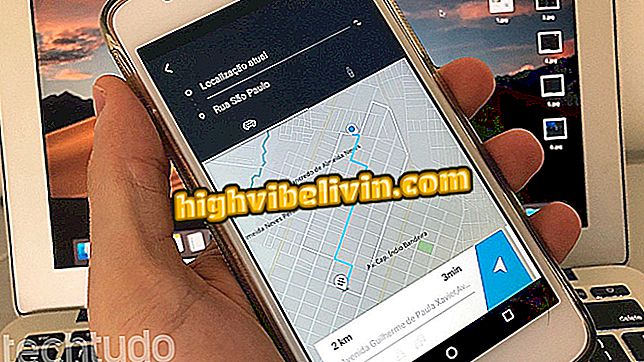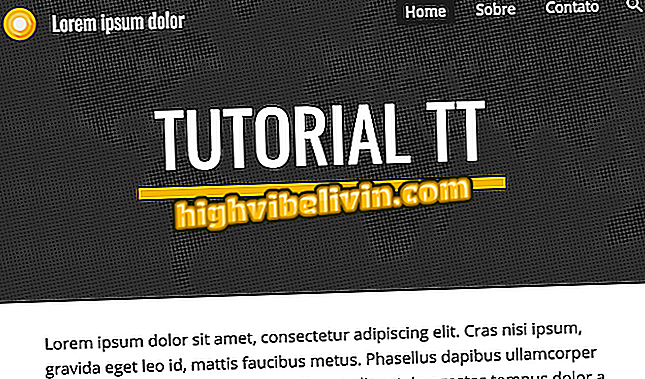지역 가이드가되어 모바일에서 Google지도에 포인트를받는 방법
Google지도에는 지역 가이드라는 보상 프로그램이 있습니다. 이를 통해 사용자는 점수를 얻고 기부금으로 평판을 얻습니다. 장소, 사진 및 댓글 등급에 기여할 수 있습니다. 각 작업마다 여러 가지 점수가 주어지기 때문에 Google 제품의 기능에 대한 고급 액세스 및 파트너가 제공하는 경품 행사와 같이 수준을 올리고 장점을 얻을 수 있습니다.
다음 단계에서는 Google지도에 포인트를 적립하고 지역 가이드가되는 기부 방법에 대해 알아보십시오. 절차는 iPhone (iOS)에서 수행되었지만 도움말은 Android 사용자에게도 도움이됩니다. 예외는 Google 시스템에 고유 한 질문에 대한 답변입니다.

Google지도에서 지역 가이드가되는 방법에 대해 알아보십시오.
Android One : 수정되지 않은 시스템 버전 알아보기
장소를 평가하고 평가하는 방법
단계 1.지도에서 평가하려는 위치를 검색하거나 누릅니다. 그런 다음 장소 이름을 터치하고 '정렬 및 평가'섹션이 나올 때까지 화면을 슬라이드합니다.

정렬 할 장소 찾기
2 단계. 별표 수를 선택하면 리뷰를 작성하거나 사진을 추가 할 수 있습니다. 마지막으로 '소식'을 터치합니다.

위치 평가 및 분류
사진 추가하기
위치 정보 화면에서 사진으로 슬라이드하고 '사진 추가'를 터치합니다. 전송할 이미지를 선택하고 "게시"를 터치하거나 카메라 아이콘을 터치하여 새 사진을 캡처하십시오.

장소에 사진 추가하기
위치 정보 편집
장소 정보에서 '변경 제안'을 터치합니다. 그런 다음 필요한 사항을 수정하고 화면의 오른쪽 상단 모서리에있는 버튼을 눌러 전송합니다.

장소 정보 편집
누락 된 장소를 추가하거나 주소를 수정하는 방법
1 단계. Google지도 검색 창에서 장소의 주소를 검색하거나지도를 터치하고 손가락을 쥐고 핀을 추가합니다. 그런 다음 주소를 누르고 "누락 된 장소 추가"로 이동하십시오.

누락 된 장소 추가
2 단계. 거리 정보를 편집하려면 "문제 신고"를 탭해야합니다. 필요한 사항을 변경하고 보낼 화면의 오른쪽 상단 모서리에있는 버튼을 누릅니다.

거리 정보 수정
장소 데이터를 확인하는 방법
1 단계. 화면 왼쪽 상단 모서리에있는 메뉴 버튼을 터치하고 "귀하의 기고 물"로 이동하십시오.

귀하의 기고에 액세스하십시오
2 단계 : 화면을 "해당 지역의지도 개선"섹션으로 슬라이드하고 "데이터 확인"을 탭하십시오. 그런 다음 '장소보기'를 터치합니다.

주변 장소의 데이터 확인 중
3 단계. 마지막으로 확인하려는 데이터의 위치를 터치하고 '예', '아니요'또는 '잘 모름'을 터치하여 질문에 답변합니다.

주변 장소의 데이터 확인 중
Android : 질문에 답변하는 방법
1 단계. Android에서는 사용자 질문에 대답하여 포인트를 획득 할 수 있습니다. 이렇게하려면지도에서 위치를 검색하거나 터치하고 '추가 정보'로 이동하십시오. 그런 다음 "질문 및 답변"으로 스크롤하고 "모든 질문보기"를 살짝 누르십시오.

장소에 관한 질문에 액세스하기
2 단계. 질문 바로 아래에있는 "답장"버튼을 누릅니다. 마지막으로 응답을 입력하고 전송할 파란색 버튼을 터치합니다.

질문에 답하기
도움말을 활용하여 Google지도에서 포인트를 받고 지역 가이드가 되십시오.

거의 알려지지 않은 Google지도 기능
Waze 및 Google지도에서 최고의 경쟁 앱은 무엇입니까? 에 대한 의견.